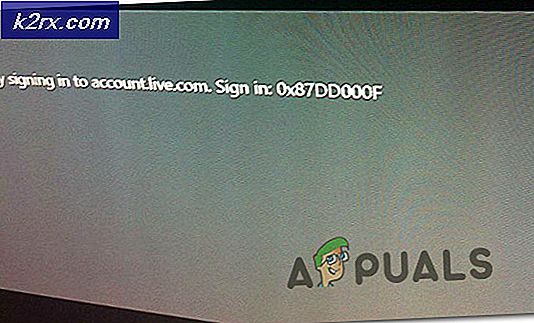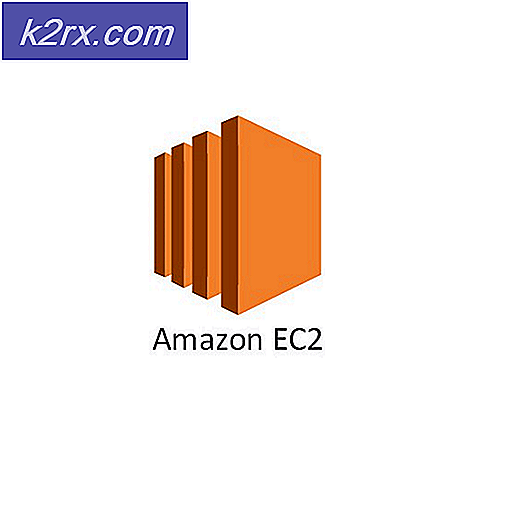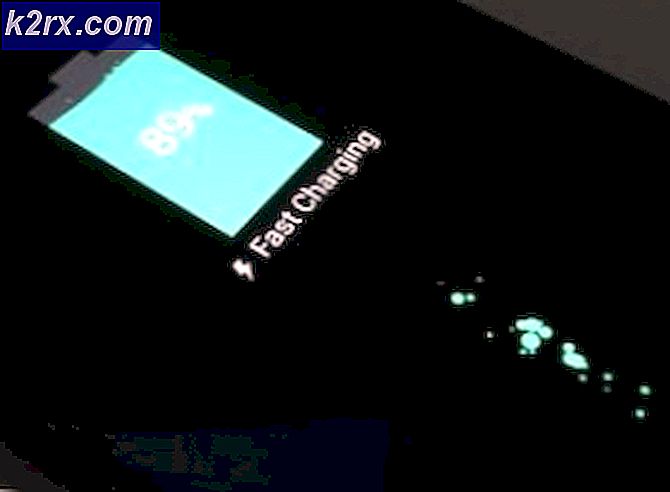Khắc phục: iMessage cần được bật để gửi tin nhắn này
Sau khi cập nhật iPhone lên iOS mới nhất, nhiều iFolks đang gặp sự cố khi gửi tin nhắn văn bản. Thay vì xác nhận Message Sent tiêu chuẩn, thông báo sau bật lên: Không thể gửi tin nhắn, iMessage cần được bật để gửi tin nhắn này .
Cho đến nay, Apple không có bất kỳ phản ứng chính thức nào đối với vấn đề này. Tuy nhiên, ở đây bạn có thể tìm thấy một số phương pháp mà chúng tôi thấy hữu ích.
Sửa # 1 Kiểm tra Máy chủ Apple iMessage
Nếu Apple iMessage Server không hoạt động, không ai có thể sử dụng dịch vụ iMessage. Điều này có thể là nguyên nhân của vấn đề của bạn. Đây là một tình huống hiếm hoi, nhưng nó vẫn có thể xảy ra. Hãy chắc chắn rằng bạn kiểm tra xem nó trước khi thực hiện các phương pháp sau đây.
- Truy cập trang Trạng thái hệ thống của Apple (hoặc viết Trạng thái hệ thống của Apple trên Google và mở kết quả đầu tiên).
- Hãy nhìn vào chấm iMessage . Nếu nó là màu xanh lá cây, các máy chủ đang làm việc tốt, và vấn đề nằm trong iPhone của bạn.
Khắc phục # 2 Khởi động lại iPhone của bạn
Khởi động lại iDevice của bạn có thể khắc phục nhiều sự cố hàng ngày. Hãy thử với cái này.
- Giữ nguồn cho đến khi bạn thấy thanh trượt Slide To Power Off và trượt nó.
- 30 - 40 giây sau khi tắt, giữ lại nguồn điện để bật lại.
Sửa # 3 Bật / Tắt iMessage
Một cách khác để sửa iMessage cần được bật để gửi tin nhắn này là kích hoạt iMessage (tắt và kích hoạt lại nó nếu nó đã BẬT).
- Trên iPhone của bạn, đi tới Cài đặt và nhấn vào Tin nhắn .
- Bật khóa chuyển iMessage . (Nếu đã bật, hãy tắt và bật lại)
- Thử gửi tin nhắn văn bản .
Nếu cách này không hiệu quả, hãy chuyển sang iMessage ON . Sau đó, tắt iPhone và bật lại .
Ngoài ra, hãy thử tắt FaceTime, sau đó bật TẮT và BẬT iMessage (thử cả hai kết hợp). Bây giờ, khởi động lại iPhone .
Khắc phục # 4 Đặt lại cài đặt mạng
Đặt lại Cài đặt mạng của iPhone hoạt động cho một số người dùng. Bạn cũng có thể thử.
- Trước tiên, đi tới Cài đặt > Tin nhắn và tắt các chuyển đổi Gửi dưới dạng SMS và iMessage .
- Chuyển đến Cài đặt và nhấn vào Chung .
- Cuộn xuống và nhấn vào Đặt lại .
- Chọn Đặt lại cài đặt mạng và nhập mật khẩu của bạn nếu cần.
- Quay lại Cài đặt > Tin nhắn và bật các chuyển đổi Gửi dưới dạng SMS và iMessage .
Lưu ý: Quy trình này sẽ KHÔNG xóa bất kỳ dữ liệu nào khỏi bộ nhớ của iPhone. Nó sẽ chỉ xóa các điều chỉnh mạng và mật khẩu Wi-Fi đã lưu của bạn.
Khắc phục # 5 Xóa tin nhắn / cuộc trò chuyện bị kẹt
Nếu iMessage cần được kích hoạt để gửi thông báo lỗi này xảy ra khi chỉ gửi một tin nhắn đến một số liên lạc cụ thể:
Mẹo CHUYÊN NGHIỆP: Nếu vấn đề xảy ra với máy tính của bạn hoặc máy tính xách tay / máy tính xách tay, bạn nên thử sử dụng phần mềm Reimage Plus có thể quét các kho lưu trữ và thay thế các tệp bị hỏng và bị thiếu. Điều này làm việc trong hầu hết các trường hợp, nơi vấn đề được bắt nguồn do một tham nhũng hệ thống. Bạn có thể tải xuống Reimage Plus bằng cách nhấp vào đây- Đi tới Cài đặt > Tin nhắn > Tắt iMessage
- Thử xóa tin nhắn văn bản đầu tiên bị kẹt khi gửi bằng iMessage.
- Khi bạn xóa, hãy thử gửi một văn bản khác đến cùng một liên hệ.
Nếu cách này không hiệu quả, hãy thử xóa toàn bộ cuộc hội thoại và bắt đầu cuộc trò chuyện mới.
Sửa # 6 Chuyển từ iMessages sang SMS
- Chuyển đến Cài đặt và mở Thư . Đảm bảo iMessages và Send as SMS đều BẬT .
- Quay lại Cài đặt và nhấn vào Di động . Bây giờ, trượt dữ liệu di động sang OFF .
- Điều hướng quay lại Cài đặt và nhấn vào Wi - Fi . Tắt TẮT Wi - Fi .
- Mở ứng dụng Tin nhắn và thử gửi tin nhắn đến số liên lạc bạn muốn gửi tin nhắn SMS đến.
- Tin nhắn sẽ bắt đầu xuất hiện dưới dạng iMessage màu xanh lam. Bấm - và - giữ bong bóng tin nhắn cho đến khi bạn thấy tùy chọn Gửi dưới dạng Tin nhắn Văn bản .
- Bây giờ nhấn tùy chọn đó . Khi bạn chọn mục này, tin nhắn sẽ xuất hiện dưới dạng tin nhắn SMS màu lục.
- Gửi thêm một hoặc hai tin nhắn để chắc chắn rằng họ vẫn đang đi ra ngoài như tin nhắn SMS màu xanh lá cây.
- Lặp lại các bước từ 4 đến 7 cho mỗi liên hệ mà bạn muốn chuyển từ iMessage sang SMS.
- Bây giờ, hãy đi tới Cài đặt và nhấn vào Tin nhắn . Trượt iMessage sang TẮT .
- Điều hướng đến Cài đặt và chuyển đến Mạng di động . Bật lại dữ liệu di động (nếu bạn đang sử dụng dữ liệu di động.
- Đi tới Cài đặt và nhấn vào Wi - Fi . BẬT Wi - Fi (nếu bạn đang sử dụng kết nối Wi-Fi).
Phương pháp này sẽ đặt chuỗi tin nhắn của bạn thành SMS. Điều đó có nghĩa là tất cả thư đến địa chỉ liên hệ bạn chọn trong Bước 4-7 sẽ chuyển thành SMS.
Lưu ý: Nếu bạn có nhiều liên hệ mà bạn muốn chuyển từ iMessages sang SMS, hãy đảm bảo bạn lặp lại các bước từ 4 đến 7 trước khi chuyển sang Bước 8. Nếu bạn tắt iMessage, tin nhắn văn bản sẽ KHÔNG chuyển đến danh bạ bằng Chủ đề iMessage. Sau đó, lỗi iMessage cần phải được kích hoạt để gửi tin nhắn này sẽ bật lên một lần nữa. Nếu bạn vô tình chuyển iMessage ON trong phương thức này, tất cả các chuỗi sẽ trở về iMessage. Sau đó, bạn sẽ phải bắt đầu lại từ đầu.
Fix # 7 Đặt lại iPhone của bạn về cài đặt gốc
Nếu không có phương pháp nào trước đây cung cấp cho bạn kết quả tích cực, hãy đặt lại iPhone của bạn về cài đặt gốc.
Lưu ý: Phương pháp này sẽ xóa TẤT CẢ DỮ LIỆU (hình ảnh, nhạc, video) và cài đặt từ iPhone của bạn. Trước khi thực hiện việc này, chúng tôi khuyên bạn nên sao lưu iDevice của mình. Ở đây bạn có thể xem làm thế nào để làm điều đó ngay cả khi không có máy tính.
- Chuyển đến Cài đặt và nhấn vào Chung .
- Cuộn xuống Đặt lại, nhấn vào nó và chọn Xóa tất cả nội dung và cài đặt .
- Xác nhận hành động của bạn và nhập mật khẩu của bạn khi được yêu cầu.
Tôi hy vọng bạn đã quản lý để sửa iMessage cần được bật để gửi thư này bằng một trong các phương pháp trên. Nếu bạn đã làm, hãy chắc chắn rằng bạn cho chúng tôi biết cái nào đã làm việc cho bạn. Nếu bạn không, hãy theo dõi bài viết này. Chúng tôi sẽ cập nhật nếu một bản sửa lỗi mới xuất hiện.
Mẹo CHUYÊN NGHIỆP: Nếu vấn đề xảy ra với máy tính của bạn hoặc máy tính xách tay / máy tính xách tay, bạn nên thử sử dụng phần mềm Reimage Plus có thể quét các kho lưu trữ và thay thế các tệp bị hỏng và bị thiếu. Điều này làm việc trong hầu hết các trường hợp, nơi vấn đề được bắt nguồn do một tham nhũng hệ thống. Bạn có thể tải xuống Reimage Plus bằng cách nhấp vào đây